Comment éliminer le maliciel AuKill d'un système d'exploitation ?
de TroieÉgalement connu sous le nom de: Virus AuKill
Obtenez une analyse gratuite et vérifiez si votre ordinateur est infecté.
SUPPRIMEZ-LES MAINTENANTPour utiliser le produit complet, vous devez acheter une licence pour Combo Cleaner. 7 jours d’essai limité gratuit disponible. Combo Cleaner est détenu et exploité par RCS LT, la société mère de PCRisk.
Quel type de maliciel est AuKill ?
AuKill est le nom d'un maliciel conçu pour mettre fin aux processus de sécurité, préparant ainsi le système compromis à d'autres infections.
Ce logiciel malveillant a été utilisé dans au moins trois attaques depuis janvier 2023. À deux reprises, AuKill a été utilisé avant une infection par le rançongiciel Medusa Locker et une fois avant le rançongiciel Lockbit. Cependant, AuKill pourrait être utilisé dans le cadre d'une chaîne d'infection pour divers programmes malveillants.
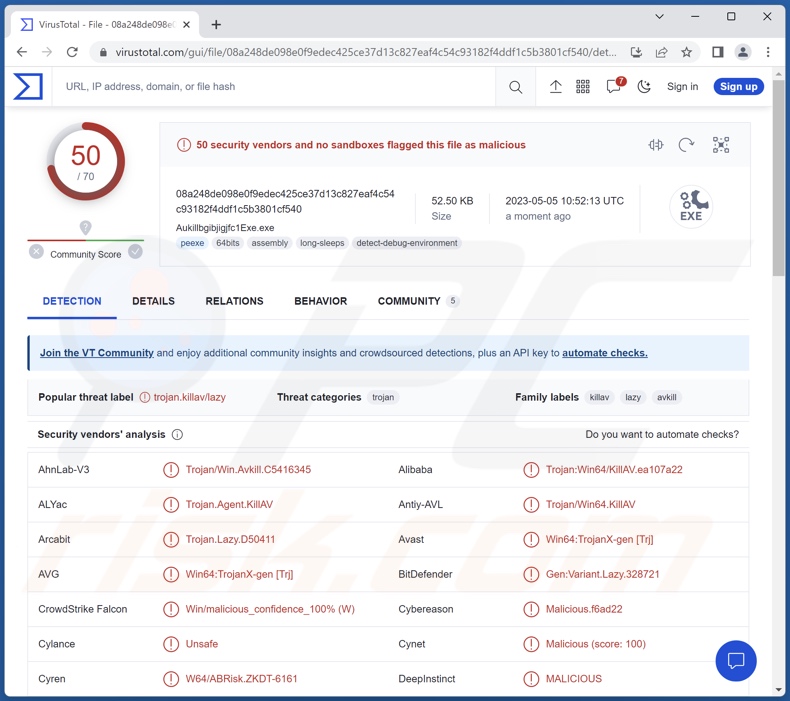
Vue globale du maliciel AuKill
Après l'infiltration, AuKill vérifie d'abord si le système dispose de privilèges d'administration. Si c'est le cas, le maliciel peut poursuivre ses opérations ; en revanche, si les privilèges d'administration ne sont pas disponibles, AuKill tente de s'élever pour les obtenir.
L'objectif du maliciel est de désactiver les clients EDR (Endpoint Detection and Response). Pour ce faire, il exploite les vulnérabilités d'un pilote obsolète utilisé par l'explorateur des processus Windows (utilisé par la version 16.32). Comme AuKill exploite un pilote légitime, il ne suscite pas de soupçons immédiats grâce à ses certificats vérifiés.
AuKill dépose un pilote "PROCEXP.SYS" (utilisé par la version 16.32 de Process Explorer) dans le chemin C:\NWindows\NSystem32\Ndrivers, où se trouve généralement le pilote légitime ("PROCEXP152.sys"). Il est intéressant de noter que les deux peuvent coexister sans causer de perturbations. En outre, une copie d'AuKill est déposée dans les répertoires System32 ou TEMP, avant d'être exécutée en tant que service.
Ensuite, le maliciel peut exécuter des commandes pour désactiver/terminer des processus protégés (par exemple, ceux associés aux clients EDR). Comme ces processus échappent souvent à la désactivation en redémarrant, AuKill s'y oppose en les interrompant continuellement.
En perturbant le fonctionnement des clients EDR, le maliciel prépare essentiellement le système à d'autres infections en empêchant leur découverte. AuKill pourrait être utilisé dans diverses chaînes d'infection, c'est-à-dire qu'il pourrait précéder le téléchargement/l'installation de divers programmes malveillants tels que des chevaux de Troie, des rançongiciels et autres.
Les menaces posées par une infection dépendent des capacités du Maliciel et du mode opératoire des cybercriminels. Par exemple, AuKill a été utilisé dans des infections par rançongiciels, qui sont conçus pour chiffrer les fichiers des victimes à des fins de rançon (et peuvent inclure une double tactique d'extorsion - menaces de fuites de données sensibles).
En résumé, les infections par AuKill peuvent entraîner une perte permanente de données, de graves problèmes de confidentialité, des pertes financières et un vol d'identité.
| Nom | Virus AuKill |
| Type de Menace | Cheval de Troie, Modification des systèmes de sécurité |
| Noms de Détection | Avast (Win64:TrojanX-gen [Trj]), Combo Cleaner (Gen:Variant.Lazy.328721), ESET-NOD32 (Une variante de Win64/KillAV_AGen.A), Kaspersky (HEUR:Trojan.Win64.KillAV.gen), Microsoft (Trojan:Win64/KillAV!MSR), Liste complète des détections (VirusTotal) |
| Symptômes | Les chevaux de Troie sont conçus pour s'infiltrer furtivement dans l'ordinateur de la victime et rester silencieux, de sorte qu'aucun symptôme particulier n'est clairement visible sur une machine infectée. |
| Méthodes de Distribution | Pièces jointes de courriels infectés, publicités en ligne malveillantes, ingénierie sociale, "cracks" de logiciels. |
| Dommages | Mots de passe et informations bancaires volés, usurpation d'identité, ajout de l'ordinateur de la victime à un réseau botnet. |
|
Suppression des maliciels (Windows) |
Pour éliminer d'éventuelles infections par des maliciels, analysez votre ordinateur avec un logiciel antivirus légitime. Nos chercheurs en sécurité recommandent d'utiliser Combo Cleaner. Téléchargez Combo CleanerUn scanner gratuit vérifie si votre ordinateur est infecté. Pour utiliser le produit complet, vous devez acheter une licence pour Combo Cleaner. 7 jours d’essai limité gratuit disponible. Combo Cleaner est détenu et exploité par RCS LT, la société mère de PCRisk. |
Les maliciels en général
Nous avons analysé des milliers d'échantillons de maliciels ; LOBSHOT, BellaCiao, GAZPROM, MgBot – sont quelques-uns de nos derniers articles sur le sujet. Les logiciels malveillants peuvent avoir une grande variété de fonctionnalités, allant du cryptage de fichiers au vol de données, et ces fonctions peuvent être combinées de différentes manières. En règle générale, les maliciels sont utilisés pour générer des revenus.
Quel que soit le mode de fonctionnement de ces logiciels dangereux, leur présence sur un système menace l'intégrité de l'appareil et la sécurité de l'utilisateur. C'est pourquoi toutes les menaces doivent être éliminées dès qu'elles sont détectées.
Comment AuKill s'est-il infiltré dans mon ordinateur ?
Les maliciels sont principalement diffusés par le biais de tactiques d'hameçonnage et d'ingénierie sociale. Les programmes malveillants sont généralement déguisés ou regroupés avec des logiciels/médias ordinaires.
Les fichiers infectieux se présentent sous différents formats : exécutables (.exe, .run, etc.), archives (ZIP, RAR, etc.), documents (PDF, Microsoft Office, Microsoft OneNote, etc.), JavaScript, etc. Lorsqu'un fichier virulent est exécuté, lancé ou ouvert d'une quelconque manière, le processus d'infection (c'est-à-dire le téléchargement/l'installation du maliciel) est lancé.
Les maliciels se propagent le plus souvent par le biais de téléchargements "drive-by" (furtifs ou trompeurs), de pièces jointes et de liens malveillants dans des courriels ou des messages non sollicités, d'escroqueries en ligne, de canaux de téléchargement douteux (par exemple, sites web de freeware et de tiers, réseaux de partage Peer-to-Peer, etc.), de programmes d'activation d'outils illégaux ("cracks"), de fausses mises à jour et des publicités malveillantes.
En outre, certains programmes malveillants peuvent se propager par le biais de réseaux locaux et de dispositifs de stockage amovibles (disques durs externes, clés USB, etc.).
Comment éviter l'installation de maliciels ?
Nous vous conseillons vivement d'être vigilant lorsque vous naviguez, car les contenus en ligne frauduleux et malveillants semblent généralement inoffensifs. Il est également recommandé de traiter avec prudence les courriels et autres messages entrants. Les pièces jointes ou les liens présents dans les courriers suspects/irréprochables ne doivent pas être ouverts, car ils peuvent être infectieux.
En outre, tous les téléchargements doivent être effectués à partir de sources officielles et vérifiées. Il est tout aussi important d'activer et de mettre à jour les logiciels en utilisant des fonctions/outils légitimes, car ceux obtenus auprès de tiers peuvent contenir des maliciels.
Nous devons insister sur le fait que l'installation et la mise à jour d'un antivirus réputé est primordiale pour la sécurité de l'appareil et de l'utilisateur. Les programmes de sécurité doivent être utilisés pour effectuer des analyses régulières du système et pour supprimer les menaces et les problèmes. Si vous pensez que votre ordinateur est déjà infecté, nous vous recommandons de lancer une analyse avec Combo Cleaner Antivirus pour Windows pour éliminer automatiquement les maliciels infiltrés.
Suppression automatique et instantanée des maliciels :
La suppression manuelle des menaces peut être un processus long et compliqué qui nécessite des compétences informatiques avancées. Combo Cleaner est un outil professionnel de suppression automatique des maliciels qui est recommandé pour se débarrasser de ces derniers. Téléchargez-le en cliquant sur le bouton ci-dessous :
TÉLÉCHARGEZ Combo CleanerEn téléchargeant n'importe quel logiciel listé sur ce site web vous acceptez notre Politique de Confidentialité et nos Conditions d’Utilisation. Pour utiliser le produit complet, vous devez acheter une licence pour Combo Cleaner. 7 jours d’essai limité gratuit disponible. Combo Cleaner est détenu et exploité par RCS LT, la société mère de PCRisk.
Menu rapide :
- Qu'est-ce que AuKill ?
- ETAPE 1. Suppression manuelle du maliciel AuKill.
- ETAPE 2. Vérifiez si votre ordinateur est propre.
Comment supprimer manuellement les maliciels ?
La suppression manuelle des maliciels est une tâche compliquée - il est généralement préférable de permettre aux programmes antivirus ou anti-maliciel de le faire automatiquement. Pour supprimer ce maliciel, nous vous recommandons d'utiliser Combo Cleaner Antivirus pour Windows.
Si vous souhaitez supprimer les maliciels manuellement, la première étape consiste à identifier le nom du logiciel malveillant que vous essayez de supprimer. Voici un exemple de programme suspect exécuté sur l'ordinateur d'un utilisateur :

Si vous avez vérifié la liste des programmes exécutés sur votre ordinateur, par exemple à l'aide du gestionnaire de tâches, et identifié un programme qui semble suspect, vous devez continuer avec ces étapes :
 Téléchargez un programme appelé Autoruns. Ce programme affiche les emplacements des applications à démarrage automatique, du registre et du système de fichiers :
Téléchargez un programme appelé Autoruns. Ce programme affiche les emplacements des applications à démarrage automatique, du registre et du système de fichiers :

 Redémarrez votre ordinateur en mode sans échec :
Redémarrez votre ordinateur en mode sans échec :
Utilisateurs de Windows XP et Windows 7 : démarrez votre ordinateur en mode sans échec. Cliquez sur Démarrer, cliquez sur Arrêter, cliquez sur Redémarrer, cliquez sur OK. Pendant le processus de démarrage de votre ordinateur, appuyez plusieurs fois sur la touche F8 de votre clavier jusqu'à ce que le menu Options avancées de Windows s'affiche, puis sélectionnez Mode sans échec avec mise en réseau dans la liste.

Vidéo montrant comment démarrer Windows 7 en "Mode sans échec avec mise en réseau" :
Utilisateurs de Windows 8 : Démarrer Windows 8 en mode sans échec avec mise en réseau - Accédez à l'écran de démarrage de Windows 8, tapez Avancé, dans les résultats de la recherche, sélectionnez Paramètres. Cliquez sur Options de démarrage avancées, dans la fenêtre "Paramètres généraux du PC" ouverte, sélectionnez Démarrage avancé.
Cliquez sur le bouton "Redémarrer maintenant". Votre ordinateur va maintenant redémarrer dans le "menu des options de démarrage avancées". Cliquez sur le bouton "Dépanner", puis cliquez sur le bouton "Options avancées". Dans l'écran des options avancées, cliquez sur "Paramètres de démarrage".
Cliquez sur le bouton "Redémarrer". Votre PC redémarrera dans l'écran Paramètres de démarrage. Appuyez sur F5 pour démarrer en mode sans échec avec mise en réseau.

Vidéo montrant comment démarrer Windows 8 en "Mode sans échec avec mise en réseau" :
Utilisateurs de Windows 10 : Cliquez sur le logo Windows et sélectionnez l'icône Alimentation. Dans le menu ouvert, cliquez sur "Redémarrer" tout en maintenant le bouton "Shift" de votre clavier enfoncé. Dans la fenêtre "choisir une option", cliquez sur "Dépanner", sélectionnez ensuite "Options avancées".
Dans le menu des options avancées, sélectionnez "Paramètres de démarrage" et cliquez sur le bouton "Redémarrer". Dans la fenêtre suivante, vous devez cliquer sur le bouton "F5" de votre clavier. Cela redémarrera votre système d'exploitation en mode sans échec avec mise en réseau.

Vidéo montrant comment démarrer Windows 10 en "Mode sans échec avec mise en réseau" :
 Extrayez l'archive téléchargée et exécutez le fichier Autoruns.exe.
Extrayez l'archive téléchargée et exécutez le fichier Autoruns.exe.

 Dans l'application Autoruns, cliquez sur "Options" en haut et décochez les options "Masquer les emplacements vides" et "Masquer les entrées Windows". Après cette procédure, cliquez sur l'icône "Actualiser".
Dans l'application Autoruns, cliquez sur "Options" en haut et décochez les options "Masquer les emplacements vides" et "Masquer les entrées Windows". Après cette procédure, cliquez sur l'icône "Actualiser".

 Consultez la liste fournie par l'application Autoruns et localisez le fichier malveillant que vous souhaitez éliminer.
Consultez la liste fournie par l'application Autoruns et localisez le fichier malveillant que vous souhaitez éliminer.
Vous devez écrire son chemin complet et son nom. Notez que certains maliciels masquent les noms de processus sous des noms de processus Windows légitimes. À ce stade, il est très important d'éviter de supprimer des fichiers système. Après avoir localisé le programme suspect que vous souhaitez supprimer, cliquez avec le bouton droit de la souris sur son nom et choisissez "Supprimer".

Après avoir supprimé le maliciel via l'application Autoruns (cela garantit que le maliciel ne s'exécutera pas automatiquement au prochain démarrage du système), vous devez rechercher le nom du maliciel sur votre ordinateur. Assurez-vous d'activer les fichiers et dossiers cachés avant de continuer. Si vous trouvez le nom de fichier du maliciel, assurez-vous de le supprimer.

Redémarrez votre ordinateur en mode normal. En suivant ces étapes, vous devriez supprimer tout maliciel de votre ordinateur. Notez que la suppression manuelle des menaces nécessite des compétences informatiques avancées. Si vous ne possédez pas ces compétences, laissez la suppression des maliciels aux programmes antivirus et anti-maliciel.
Ces étapes peuvent ne pas fonctionner avec les infections de maliciels avancés. Comme toujours, il est préférable de prévenir l'infection que d'essayer de supprimer les maliciels plus tard. Pour protéger votre ordinateur, installez les dernières mises à jour du système d'exploitation et utilisez un logiciel antivirus. Pour être sûr que votre ordinateur est exempt d'infections malveillantes, nous vous recommandons de l'analyser avec Combo Cleaner Antivirus pour Windows.
Foire Aux Questions (FAQ)
Mon ordinateur est infecté par le maliciel AuKill, dois-je formater mon périphérique de stockage pour m'en débarrasser ?
La plupart des programmes malveillants peuvent être supprimés sans avoir recours au formatage.
Quels sont les plus gros problèmes que le maliciel AuKill peut causer ?
Les dangers liés à une infection dépendent des fonctionnalités du maliciel et des objectifs des cybercriminels. AuKill fonctionne en désactivant les processus de sécurité pour préparer d'autres infections. Il a été observé qu'il était utilisé dans des infections de rançongiciels ; cependant, il pourrait également être utilisé dans d'autres types d'infections. En général, les infections par des maliciels à haut risque peuvent entraîner la perte de données, de graves problèmes de confidentialité, des pertes financières et le vol d'identité.
Quel est l'objectif du maliciel AuKill ?
Les maliciels sont principalement utilisés à des fins lucratives. Toutefois, les cybercriminels peuvent également utiliser ces logiciels pour s'amuser, se livrer à des vengeances personnelles, perturber des processus (sites web, services, entreprises, etc.), voire lancer des attaques à caractère politique ou géopolitique.
Comment le maliciel AuKill s'est-il infiltré dans mon ordinateur ?
Les maliciels sont principalement distribués par le biais de courriels/messages de spam, d'escroqueries en ligne, de publicités malveillantes, de téléchargements "drive-by", de sources de téléchargement douteuses (sites d'hébergement de fichiers non officiels et gratuits, réseaux de partage P2P, etc. Certains programmes malveillants peuvent même s'autoproliférer via des réseaux locaux et des dispositifs de stockage amovibles (disques durs externes, clés USB, etc.).
Combo Cleaner me protège-t-il des maliciels ?
Oui, Combo Cleaner est conçu pour détecter et supprimer les menaces. Il est capable d'éliminer presque tous les maliciels connus. Étant donné que les programmes malveillants haut de gamme se cachent généralement au cœur des systèmes, il est essentiel d'effectuer une analyse complète du système.
Partager:

Tomas Meskauskas
Chercheur expert en sécurité, analyste professionnel en logiciels malveillants
Je suis passionné par la sécurité informatique et la technologie. J'ai une expérience de plus de 10 ans dans diverses entreprises liées à la résolution de problèmes techniques informatiques et à la sécurité Internet. Je travaille comme auteur et éditeur pour PCrisk depuis 2010. Suivez-moi sur Twitter et LinkedIn pour rester informé des dernières menaces de sécurité en ligne.
Le portail de sécurité PCrisk est proposé par la société RCS LT.
Des chercheurs en sécurité ont uni leurs forces pour sensibiliser les utilisateurs d'ordinateurs aux dernières menaces en matière de sécurité en ligne. Plus d'informations sur la société RCS LT.
Nos guides de suppression des logiciels malveillants sont gratuits. Cependant, si vous souhaitez nous soutenir, vous pouvez nous envoyer un don.
Faire un donLe portail de sécurité PCrisk est proposé par la société RCS LT.
Des chercheurs en sécurité ont uni leurs forces pour sensibiliser les utilisateurs d'ordinateurs aux dernières menaces en matière de sécurité en ligne. Plus d'informations sur la société RCS LT.
Nos guides de suppression des logiciels malveillants sont gratuits. Cependant, si vous souhaitez nous soutenir, vous pouvez nous envoyer un don.
Faire un don
▼ Montrer la discussion